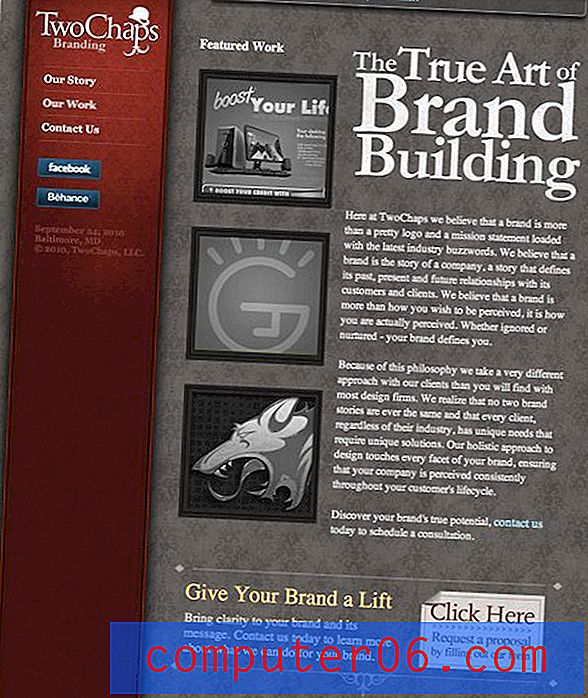Outlook 2013에서 전자 메일 배달을 지연시키는 방법
개인 또는 비즈니스상의 이유로 Outlook을 매일 사용하는 경우 표준 웹 기반 전자 메일을 통해 제공되는 기능의 수를 높이 평가했을 것입니다. 그러나 아직 사용하지 않은 중요한 기능 중 하나는 이메일 전송을 지연시키는 기능입니다. 이미 이메일을 작성했지만 특정 시간이 될 때까지 기다려야하는 경우에 유용합니다. 전자 메일을 보내야 할 때 컴퓨터에서 멀리 떨어져 있어야하는 경우 특히 유용합니다. 따라서 특정 시간까지 Outlook 2013에서 메시지 배달을 지연해야하는 이유를 발견 한 경우 아래에 설명 된 단계를 수행 할 수 있습니다.
Outlook 2013에서 전자 메일 배달 예약
배달을 지연시킬 때 기억해야 할 한 가지 중요한 사항은 전자 메일을 보내려면 Outlook을 열어야한다는 것입니다. 전자 메일 배달을 예약 한 시간 전에 Outlook을 닫으면 다음에 Outlook을 열 때까지 이메일이 전송되지 않습니다.
1 단계 : Outlook 2013을 시작합니다.
2 단계 : 창 상단에서 홈 탭을 클릭 한 다음 리본의 새 섹션에서 새 이메일 버튼을 클릭하십시오.

2 단계 : 메시지 창 상단에서 옵션 탭을 클릭하십시오.
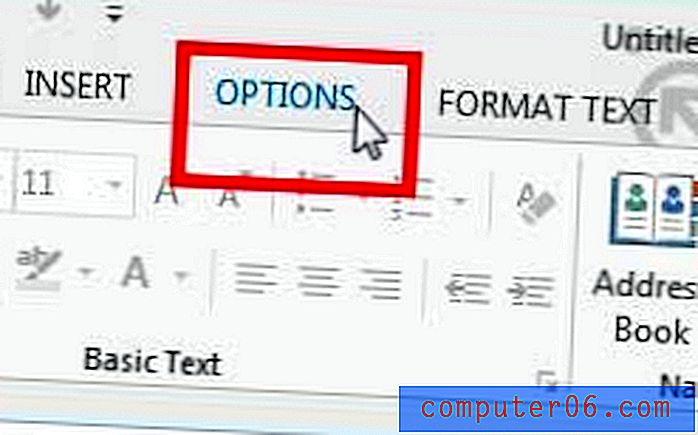
3 단계 : 창의 M 옵션 옵션 섹션에서 배달 지연 버튼을 클릭합니다.
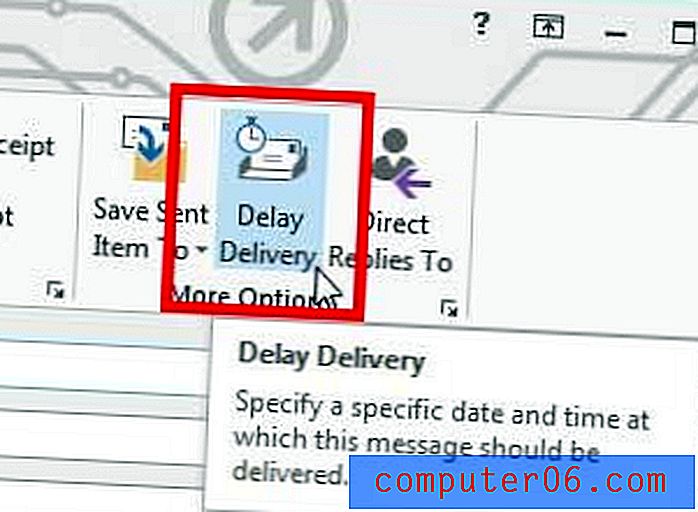
4 단계 : 창의 배송 옵션 섹션에서 배송 하지 않음 왼쪽에있는 확인란을 선택 합니다.
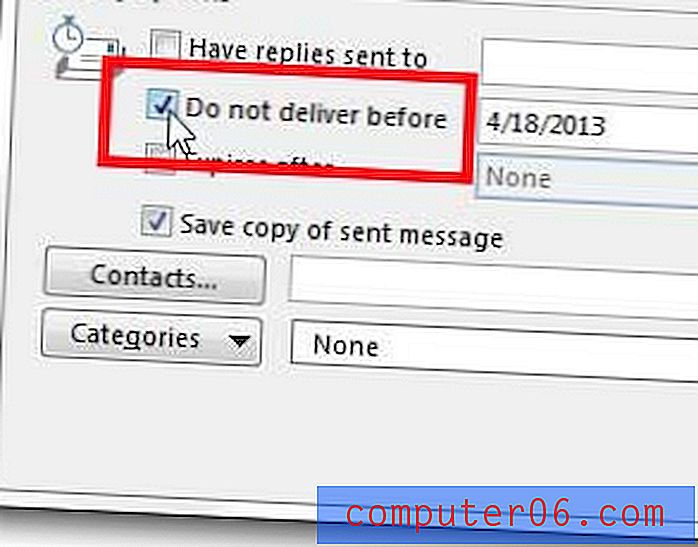
5 단계 : 이메일을 보낼 날짜와 시간을 선택하십시오.
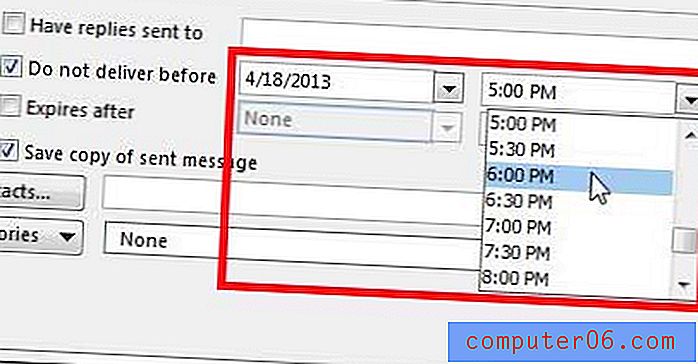
6 단계 : 닫기 버튼을 클릭하십시오. 이 작업을 수행 한 후에는 배달 지연 단추가 파란색으로 유지됩니다.
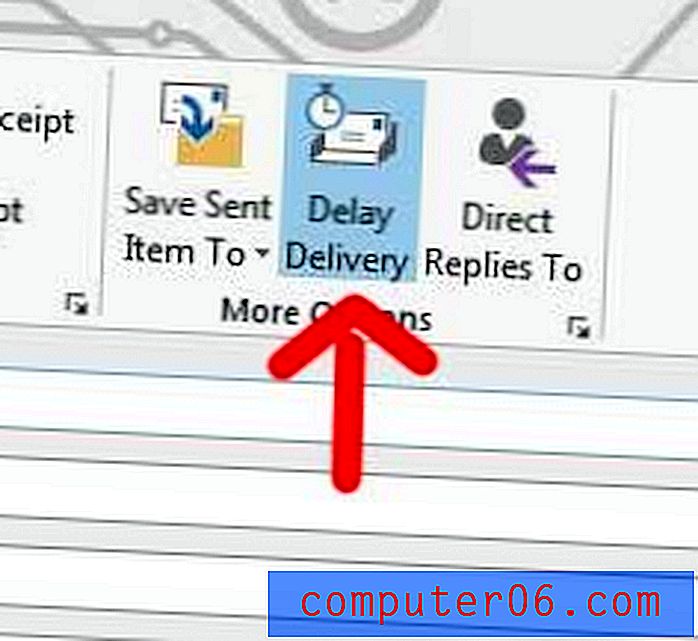
7 단계 : 이메일에 대한 모든 세부 정보를 입력 한 다음 보내기 버튼을 클릭합니다.
그러면 이메일은 지정한 시간까지 보낼 편지함에 남아 있습니다. 다시 한 번 전자 메일을 보내려면 지정한 시간에 Outlook을 열어야합니다.
우리는 이전에 Outlook 2010에서 배달을 지연시키는 방법에 대해서도 이전에 작성했습니다.
iPad Mini에서 이메일을 설정하면 컴퓨터를 열지 않고도 이메일에 액세스 할 수 있습니다. iPad Mini에 대한 자세한 내용을 보거나 소유자의 리뷰를 읽으려면 여기를 클릭하십시오.